1、设置Git的user name和email:(如果是第一次的话)
$ git config --global user.name "humingx" $ git config --global user.email "humingx@yeah.net"
2、生成密钥
$ ssh-keygen -t rsa -C "humingx@yeah.net"连续3个回车。如果不需要密码的话。
最后得到了两个文件:
id_rsa和id_rsa.pub。
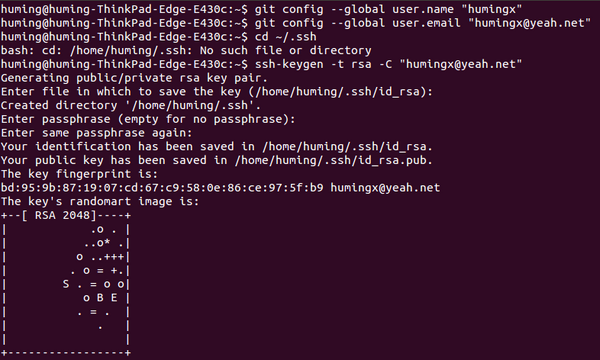
如果不是第一次,就选择overwrite.
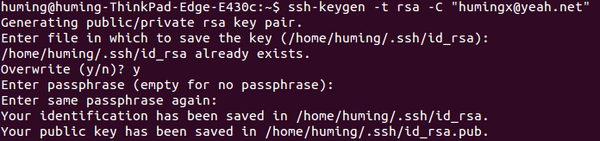
3、添加密钥到ssh-agent
确 保 ssh-agent 是可用的。ssh-agent是一种控制用来保存公钥身份验证所使用的私钥的程序,其实ssh-agent就是一个密钥管理器,运行ssh-agent以 后,使用ssh-add将私钥交给ssh-agent保管,其他程序需要身份验证的时候可以将验证申请交给ssh-agent来完成整个认证过程。
# start the ssh-agent in the background eval "$(ssh-agent -s)" Agent pid 59566
添加生成的 SSH key 到 ssh-agent。
$ ssh-add ~/.ssh/id_rsa

4、登陆Github, 添加 ssh 。
把id_rsa.pub文件里的内容复制到这里
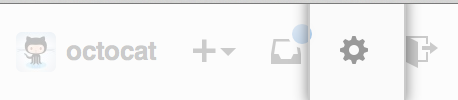
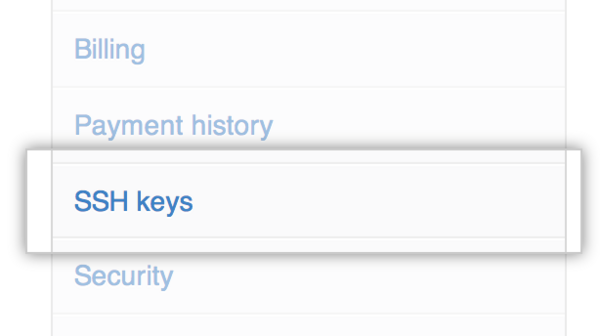

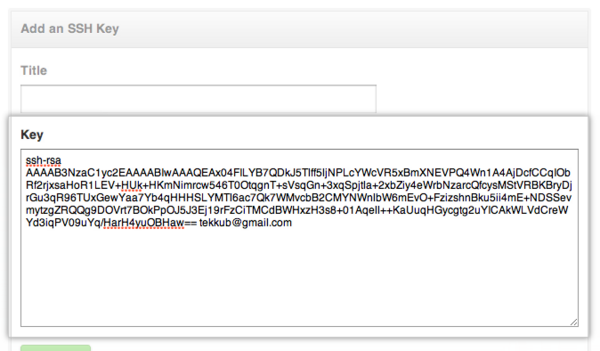
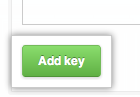
5、测试:
$ ssh -T git@github.com你将会看到:
The authenticity of host 'github.com (207.97.227.239)' can't be established. RSA key fingerprint is 16:27:ac:a5:76:28:2d:36:63:1b:56:4d:eb:df:a6:48. Are you sure you want to continue connecting (yes/no)?
选择 yes
Hi humingx! You've successfully authenticated, but GitHub does not provide shell access.
如果看到Hi后面是你的用户名,就说明成功了。
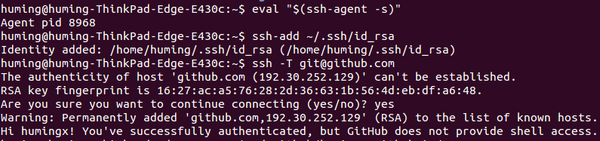
6、修改.git文件夹下config中的url。
修改前
[remote "origin"] url = https://github.com/humingx/humingx.github.io.git fetch = +refs/heads/*:refs/remotes/origin/*
修改后
[remote "origin"] url = git@github.com:humingx/humingx.github.io.git fetch = +refs/heads/*:refs/remotes/origin/*
7、发布
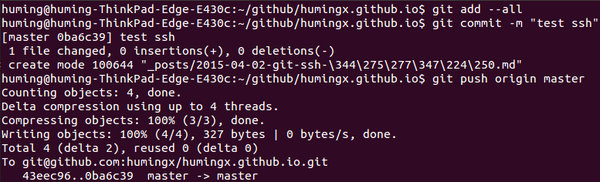
原文:http://segmentfault.com/a/1190000002645623






相关推荐
Git-Eclipse使用已配置好的远程仓库中的项目SSH,要先注册码云,使用的eclipse
完成安装之后,就可以使用命令行的 git 工具(已经自带了 ssh 客户端)了,另外还有一个图形界面的 Git 项目管理工具。 在开始菜单里找到"Git"->"Git Bash",会弹出 Git 命令窗口,你可以在该窗口进行 Git 操作。 ...
git+ssh ubuntu 安装配置笔记 已经测试通过
配置SSH Key:http://blog.csdn.net/kong_gu_you_lan/article/details/53349082
解决的问题为 git 配置多个ssh key 我们配置好两个 sshkey 后 分别为两个 如果是 github.com gitlab.com gitee.com 这三个当然没有问题 开发此工具碰到的问题是 开发者碰到同一代码托管平台 来自多个账号的 sshkey ...
配置SSH Key:http://blog.csdn.net/kong_gu_you_lan/article/details/53349082
自动使用正确的SSH密钥和用户配置文件进行git操作,而无需记住任何其他步骤。 一旦配置,它就可以工作。 十分简单 :lemon: 当您有多个git帐户时,尝试访问存储库时,不会再出现身份错误或“权限被拒绝”的情况。 ...
git配置ssh免密登录.doc
ssh的互信,git服务器的配置,测试拉代码
git的安装和配置,包括本地配置用户名邮箱,配置本地ssh,配置远程服务器,关联远程和本地项目
git小乌龟安装之后参考如下文档 https://www.cnblogs.com/camg/p/14708382.html 配置秘钥,和git公用一个公钥
使用init: git init将初始化本地git repo git clone ssh://git@github.com/[yourUsername]/[yourTargetRepository].git通过ssh克隆回购git clone https://github.com/[yourUsername]/[yourTargetRepository].git...
该操作将凭据存储在$XDG_CONFIG_HOME/git/credentials文件中,并通过调用git config --global credential.helper store来配置git以使用它。凭据应为带有身份验证信息的URL模式列表。 有关更多详细信息,请参见man 7...
GitHub动作:将git子目录推送为分支 该GitHub Action将获取您存储库中的任何子目录,并将其作为git分支的内容通过SSH或当前存储库推送到您选择的存储库和分支。 您可以使用此示例例如: 在选择运行构建步骤之后,将...
生成Gitlab、Github SSH Keys创建目录查询目录下是否存在.ssh目录不存在创建目录git config --global user.name
$ cd ~ /.vim/bundle $ git clone git://github.com/tacahiroy/ctrlp-ssh.git 如果您都不使用任何插件管理系统,请将自动加载和插件目录复制到您的.vim目录。配置完成安装过程后,可以重新启动Vi
ctrlp-ssh概要您可以使用此插件... $ cd ~/.vim/bundle$ git clone git://github.com/tacahiroy/ctrlp-ssh.git如果您不使用任何插件管理系统,请将自动加载和插件目录复制到您的.vim目录。配置您需要将此插件作为 ctr
利用git时需要配置ssh,这里的文档清晰的描述了
这是一个示例存储库,可让您快速创建一个virtualenv来使用本地密钥在本地启动salt-ssh。 安装 克隆仓库: git clone git@github.com:gravyboat/salt-ssh-example.git 配置virtualenv: virtualenv salt-ssh-...
详细介绍在Linux下如何搭建Git服务器进行版本控制,以及windows下的tortoiseGit如何安装,配置连接到远程服务器,以及使用ssh协议时Linux服务端跟windows tortoiseGit 端如何配置。使用的是Git-1.7.3.1和TortoiseGit...